Как создать купоны WooCommerce и коды купонов?
Опубликовано: 2023-06-07Купоны — это проверенный временем способ увеличить продажи в электронной коммерции. С купонами легко повысить конверсию, привлечь новых клиентов, вознаградить лояльных и удержать их на более длительный период.
WooCommerce позволяет создавать только простые купоны. Если вы хотите создать расширенные купоны, которые стимулируют продажи, вы можете использовать один из популярных плагинов, например «Правила скидок для WooCommerce».
В этом руководстве мы упростим процесс создания купонов и кодов купонов WooCommerce, сделав их доступными как для начинающих, так и для опытных пользователей.
Мы изучим шаги по созданию различных типов расширенных купонов с помощью «Правил скидок для WooCommerce» и передовых методов предложения купонов в вашем магазине.
Предлагайте купоны WooCommerce, используя правила скидок, и легко привлекайте новых клиентов в свой магазин.
Что такое купон WooCommerce?
Купон WooCommerce — это код, который клиенты вводят во время оформления заказа, чтобы получить скидку на свой заказ. С помощью купонов вы можете предлагать скидки на отдельные продукты, целые заказы или стоимость доставки. Вы также можете рекламировать определенные продукты или коллекции или вознаграждать постоянных клиентов.
Чтобы создать купон WooCommerce, вам нужно перейти на панель инструментов WooCommerce и щелкнуть вкладку «Купоны». Затем нажмите на кнопку «Добавить новый». Теперь укажите имя для вашего купона, код купона и сумму скидки. Вы также можете установить дату начала и окончания для вашего купона, а также ограничить его определенными продуктами или клиентами.
После создания купона вы можете скопировать и вставить код купона, чтобы передать его своим клиентам. Затем они могут ввести код на кассе, чтобы получить скидку.
Например, вы можете предложить скидку 10% во время сезона Черной пятницы и поделиться кодом купона « BLACKFRIDAYSALE » или поделиться URL-ссылками со своими клиентами.
С помощью функции купона WooCommerce вы можете предлагать различные типы купонов, такие как купоны на процентную скидку, купоны с фиксированной скидкой, купоны для конкретных ролей пользователей, купоны на бесплатную доставку и многое другое.
Вы можете легко создавать и предлагать купоны с помощью плагина, такого как «Правила скидок для WooCommerce». Установите и активируйте плагин -> Перейдите на панель инструментов WordPress-> WooCommerce-> Правила скидок Woo-> Добавить новое правило-> Настройте скидку-> Нажмите «Добавить условие» и создайте купоны-> Наконец, сохраните и включите правило.
Важность купонов WooCommerce
Купоны WooCommerce — это мощный инструмент для увеличения продаж, привлечения новых клиентов и повышения их лояльности. Мы перечислили некоторые преимущества использования купонов WooCommerce.
Привлекайте новых клиентов: купоны легко привлекают новых клиентов в ваш магазин. Предлагая скидку новым пользователям, вы можете побудить людей попробовать ваши продукты в первый раз.
Заработайте лояльность клиентов и удерживайте своих постоянных клиентов: вы можете предлагать купоны для повышения лояльности клиентов, вознаграждая своих существующих клиентов за их продолжение бизнеса. Вы можете ценить своих постоянных клиентов, предлагая специальные купоны и поощряя их возвращаться снова.
Повышение вовлеченности и удовлетворенности клиентов. Купоны всегда привлекают покупателей и заставляют их делать покупки в вашем магазине. Когда они получат купон, они пройдут через ваш магазин, проверят другие товары и будут активно вовлечены. Это взаимодействие приводит к удовлетворению клиентов и помогает вам установить тесные связи с вашими клиентами.
Индивидуальный подход к клиентам: купоны — это специальные скидки. Когда вы даете купоны, ваши клиенты будут чувствовать себя особенными. Таким образом, купоны могут помочь вам сделать персонализированные покупки для ваших клиентов, что приведет к повторным покупкам в вашем магазине.
Увеличение AOV: купоны могут увеличить среднюю стоимость заказа (AOV) покупки вашего клиента. Всякий раз, когда клиенты делают покупки, они всегда ищут купоны. Как только они найдут правильные купоны, они могут купить больше, чтобы получить эту скидку. Таким образом, купоны могут легко увеличить AOV.
Повторные покупки: когда вы предлагаете купоны разным типам клиентов в зависимости от их требований и заставляете их почувствовать, что вы их цените, они будут придерживаться вашего бренда и часто совершать покупки. Купоны — отличный способ стимулировать повторные покупки в вашем магазине.
Очистите запасы: если у вас есть продукты, которые плохо продаются, вы можете использовать купоны, чтобы избавиться от них. Следовательно, вы можете освободить место в своем инвентаре и освободить место для новых продуктов.
Отслеживайте поведение клиентов. Когда вы начнете кампанию купонов после ее окончания, вы будете знать, насколько ваши клиенты заинтересованы в покупке определенного продукта. Например: если вы предлагаете купоны на определенный продукт, и ваши клиенты покупают его больше. Очевидно, что ваши клиенты больше заинтересованы в этом конкретном продукте. Следовательно, вы можете добавить инвентарь к этому конкретному продукту.
Повышение продаж: Купоны могут быть отличным способом увеличить продажи, предлагая покупателям скидки. Это может быть особенно эффективно в периоды низких продаж или для новых продуктов, которые вы пытаетесь продвигать.
Дает вам конкурентное преимущество: купоны — это выгодные предложения, и внимание ваших клиентов всегда будет приковано к выгодным предложениям. Чем больше покупателей перейдет в ваш магазин, тем больше вы сможете составить конкуренцию своим конкурентам.
Предлагайте купоны WooCommerce и легко увеличивайте продажи, используя правила скидок
Как создать коды купонов WooCommerce?
Создание кодов купонов WooCommerce поможет вам предоставлять покупателям скидки и специальные предложения, повышая их интерес к покупкам в вашем магазине. Клиенты могут применять коды купонов на своей странице оформления заказа, чтобы воспользоваться скидками.
Благодаря встроенной функции WooCommerce вы можете создать только базовый код купона.
Например, скидка 10% по коду купона.
Давайте создадим этот купон в WooCommerce.
- Перейдите в панель управления WordPress-> WooCommerce -> Маркетинг-> Купоны.
- Нажмите кнопку «Добавить купон» .
- Введите код купона или нажмите кнопку «Создать код купона», чтобы автоматически сгенерировать код купона в WooCommerce.
- Теперь выберите тип скидки « Процентная скидка » и установите значение « 10 », как показано на скриншоте ниже.

5. Вы также можете установить срок действия, как показано на скриншоте.
6. Наконец, опубликуйте купон.
Вот как вы создаете код купона WooCommerce. По умолчанию WooCommerce позволяет создать только простой купон. В следующем разделе мы узнаем, как использовать плагин для создания расширенных купонов для WooCommerce.
Продвинутые купоны WooCommerce с плагином
Простой купон может оказаться неэффективным для вашего магазина. Расширенные купоны WooCommerce — отличный способ предложить целевые скидки и увеличить продажи. Один из популярных плагинов кода купона WooCommerce для создания расширенного купона — «Правила скидок для WooCommerce». С помощью этого плагина можно легко создать расширенный купон любого типа за несколько простых шагов.
Существуют различные типы расширенных купонов.
- Скидка по купону на весь магазин
- Купи один купон, получи один бесплатно (BOGO)
- URL-купон
- Массовый купон на скидку
- Бесплатный подарочный купон
- Купон для роли пользователя
- Купон на бесплатную доставку
Скидка по купону на весь магазин
Купон на скидку в магазине — это специальное предложение, которое дает скидку на все товары, доступные в магазине. Это позволяет покупателям экономить на всех товарах в магазине. Этот тип купона — отличная возможность изучить различные продукты и воспользоваться скидками во всем магазине.
Например: «Скидка 10% на все товары в магазине».
- Перейдите в панель управления WordPress-> WooCommerce-> Правила скидок Woo.
- Нажмите кнопку «Добавить новое правило» .
- Дайте имя правилу и выберите тип скидки « Корректировка продукта ».
- В разделе «Фильтр» выберите « Все товары », так как здесь мы будем предлагать скидки на все товары в магазине.
- В разделе «Скидка» выберите « Процентная скидка » в качестве типа скидки и установите значение « 10 », как показано на скриншоте ниже.
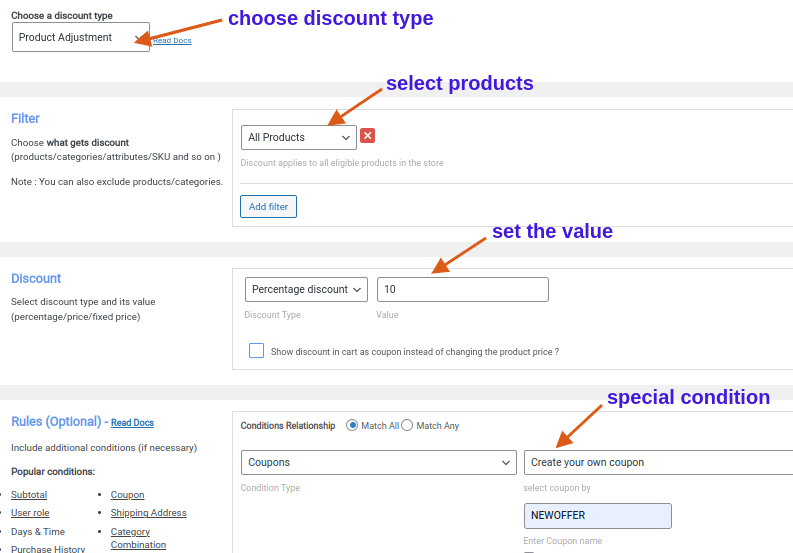
Если вы посмотрите на скриншот выше, вы увидите, что мы установили специальное условие для создания купона.
6. В разделе «Правила» нажмите кнопку «Добавить условие».
7. Теперь выберите тип условия «Купоны», выберите «Создать свой собственный купон» и введите код купона как «НОВОЕ ПРЕДЛОЖЕНИЕ».
8. Наконец, сохраните и включите правило.
Теперь мы создали купон для всего магазина для WooCommerce.
Купите один купон, получите один бесплатно (BOGO)
Это один из популярных купонов на скидку, используемых владельцами магазинов в WooCommerce. Здесь вы даете бесплатный продукт, когда клиент покупает один или несколько продуктов по полной цене. Купи один купон «Получи один бесплатно» (BOGO) поощряет покупки и дает клиентам дополнительную ценность за свои деньги.
Например: «Купи 2 любых товара и получи « Шапку » в подарок »
- Перейдите в панель управления WordPress-> WooCommerce-> Правила скидок Woo.
- Нажмите кнопку «Добавить новое правило» .
- Дайте имя правилу и выберите тип скидки « Купи X, получи Y ».
- В разделе «Фильтр» выберите « Все товары », так как здесь мы будем предлагать скидки на все товары в магазине.
- В разделе «Скидка» выберите « Купить X, получить Y-продукты » в качестве типа скидки, выбрать бесплатный продукт как « Ограничение » и установить значение. Не забудьте нажать « Рекурсивный », чтобы ваши клиенты получали бесплатный продукт за каждые два продукта, которые они покупают. Посмотрите на скриншот ниже для лучшего понимания.

Если вы посмотрите на скриншот выше, вы увидите, что мы установили специальное условие для создания купона.
6. В разделе «Правила» нажмите «Добавить условие» .
7. Теперь выберите тип условия « Купоны », выберите «Создать свой собственный купон» и введите код купона как « НОВОЕ ПРЕДЛОЖЕНИЕ ».
8. Наконец, сохраните и включите правило.
URL-купон
URL-купоны — это специальные купоны, которые поставляются с веб-ссылкой. Когда клиенты нажимают на ссылку, купон применяется автоматически. Это позволяет клиентам легко получать скидки без необходимости вводить код купона WooCommerce на странице оформления заказа.
Например: «Скидка 10% на солнцезащитные очки».
- Перейдите в панель управления WordPress-> WooCommerce-> Правила скидок Woo.
- Нажмите кнопку «Добавить новое правило» .
- Дайте имя правилу и выберите тип скидки « Корректировка продукта ».
- В разделе «Фильтр» выберите « Продукты », выберите «В списке» и выберите « Солнцезащитные очки ».
- В разделе «Скидка» выберите « Процентная скидка » в качестве типа скидки и установите значение « 10 », как показано на скриншоте ниже.
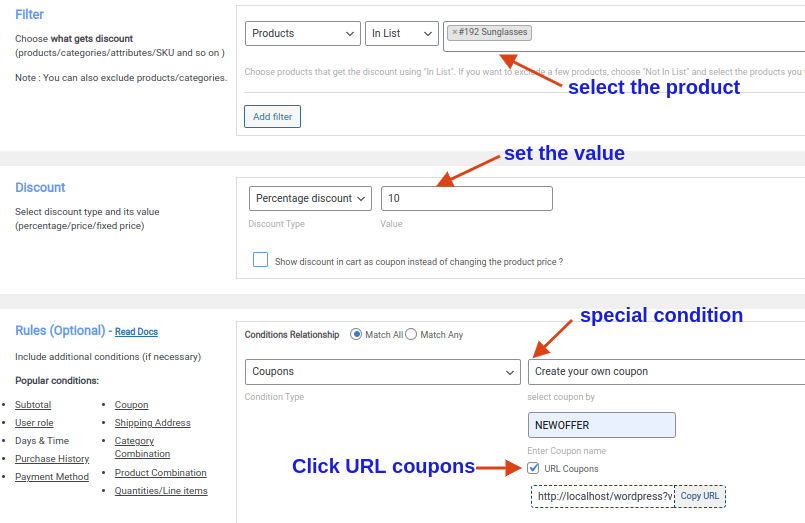
Если вы посмотрите на скриншот выше, вы увидите, что мы установили специальное условие для создания купонов.
6. В разделе «Правила» нажмите кнопку «Добавить условие» .
7. Выберите тип условия « Купоны », выберите «Создать свой собственный купон» и введите код купона как « НОВОЕ ПРЕДЛОЖЕНИЕ ».
8. Теперь установите флажок URL-купоны и скопируйте URL-адрес.
9. Наконец, сохраните и включите правило.

Теперь вы можете поделиться URL-адресом со своими клиентами, и они могут просто щелкнуть ссылку, чтобы получить скидку.
Массовый купон на скидку
Купоны на массовые скидки — это специальные предложения, предоставляющие скидки при покупках в больших количествах. Эти купоны побуждают клиентов покупать больше, предлагая сниженные цены при оптовых покупках. Это отличный способ для клиентов сэкономить деньги и запастись любимыми продуктами, пользуясь скидками.
Например:
Купите от 10 до 20 штук и получите скидку 10%
Купите от 21 до 30 штук и получите скидку 15%
Купите от 31 до 40 штук и получите скидку 20%
- Перейдите в панель управления WordPress-> WooCommerce-> Правила скидок Woo.
- Нажмите кнопку «Добавить новое правило» .
- Дайте имя правилу и выберите тип скидки « Общая скидка ».
- В разделе «Фильтр» выберите « Все продукты ».
- В разделе «Скидка» выберите « Процентная скидка » в качестве типа скидки и установите значение, как показано на скриншоте ниже.
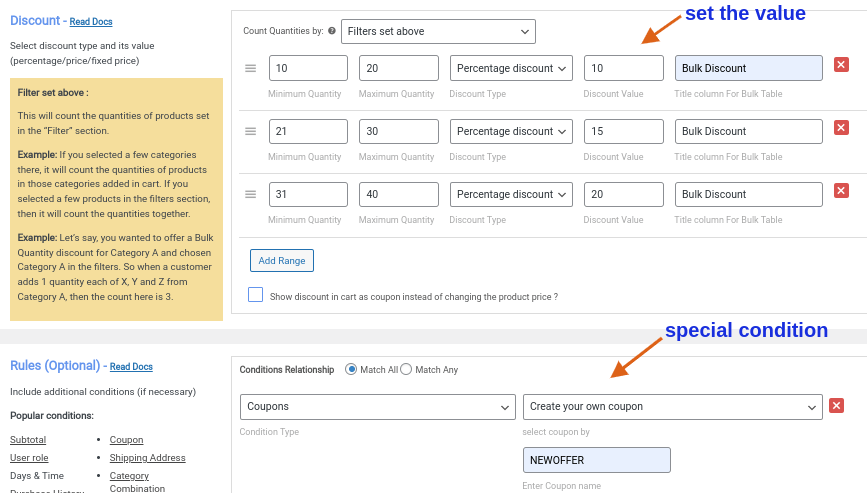
Если вы посмотрите на скриншот выше, вы увидите, что мы установили специальное условие для создания купона.
6. В разделе «Правила» нажмите кнопку «Добавить условие» .
7. Теперь выберите тип условия « Купоны », выберите «Создать свой собственный купон» и введите код купона как « НОВОЕ ПРЕДЛОЖЕНИЕ ».
8. Наконец, сохраните и включите правило.
Теперь мы создали массовый купон для WooCommerce.
Бесплатные подарочные купоны
С бесплатными подарочными купонами вы можете подарить клиентам бесплатный подарок, когда их общая сумма покупки достигнет определенного значения. Это предложение побуждает клиентов тратить больше, чтобы претендовать на бесплатный подарок. Это отличный способ сделать клиентов счастливыми, увеличить продажи и завоевать их лояльность.
Например: «Купите на сумму более 200 долларов США и получите шапку бесплатно».
- Перейдите в панель управления WordPress-> WooCommerce-> Правила скидок Woo.
- Нажмите кнопку «Добавить новое правило» .
- Дайте имя правилу и выберите тип скидки « Купи X, получи Y ».
- В разделе «Фильтр» выберите « Все продукты ».
- В разделе «Скидка» выберите « Купить X, получить Y-продукты » в качестве типа скидки, выбрать бесплатный продукт в качестве « Ограничения » и установить значение, как показано на снимке экрана ниже.
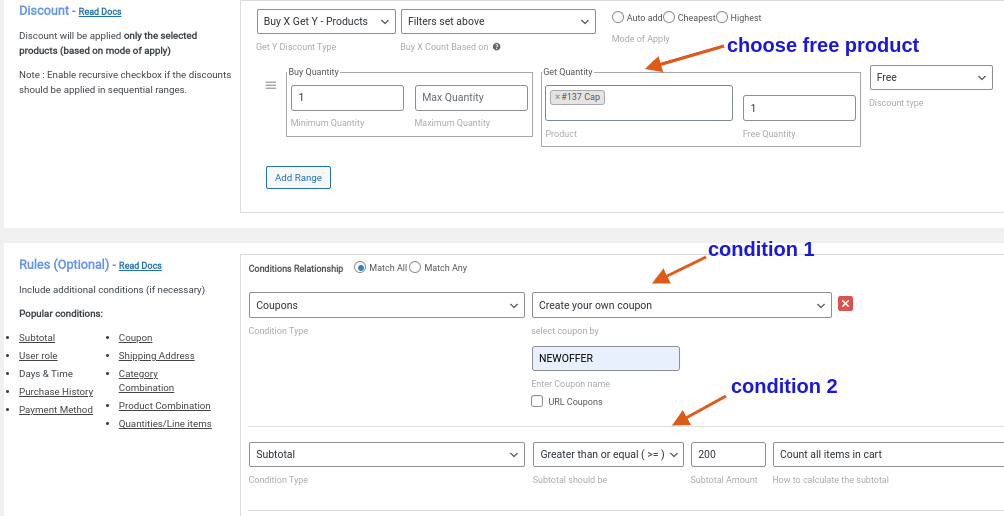
Если вы посмотрите на скриншот выше, вы увидите, что мы установили два специальных условия для создания этого купона.
6. В разделе «Правила» нажмите кнопку «Добавить условие» .
7. Теперь выберите « Купоны » в качестве типа условия, выберите « Создать свой собственный купон » и введите код купона как « НОВОЕ ПРЕДЛОЖЕНИЕ ».
8. Нажмите кнопку «Добавить условие» еще раз и теперь выберите « Промежуточный итог » в качестве типа условия, выберите «Больше или равно (>=)», установите значение промежуточного итога как « 200 ». и выберите опцию «Подсчитать все товары в корзине».
9. Наконец, сохраните и включите правило.
Вот как вы устанавливаете бесплатный подарочный купон для WooCommerce.
Купон для роли пользователя
Купоны для конкретных ролей пользователей — это индивидуальные предложения, созданные для определенных групп клиентов на основе их ролей пользователей. Это целенаправленный подход к поощрению и поощрению различных сегментов клиентов, гарантирующий, что каждая группа получит индивидуальную экономию и уникальный опыт покупок.
Например: « Оптовым покупателям скидка 20% ».
.
- Перейдите в панель управления WordPress-> WooCommerce-> Правила скидок Woo.
- Нажмите кнопку «Добавить новое правило» .
- Дайте имя правилу и выберите тип скидки « Корзина ».
- В разделе «Фильтр» выберите «Все продукты».
- В разделе скидки выберите « Процентная скидка » и установите значение « 20 », как показано на скриншоте ниже.
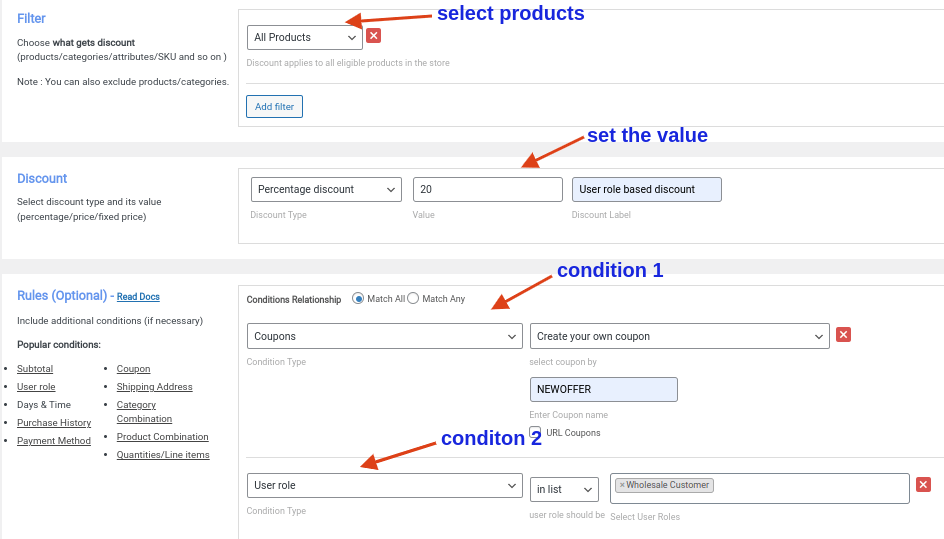
Если вы посмотрите на скриншот выше, вы увидите, что мы установили два условия для создания этого купона.
6. В разделе «Правила» нажмите кнопку «Добавить условие» .
7. Выберите « Купоны » в качестве типа условия, выберите «Создать свой собственный купон» и введите код купона как « НОВОЕ ПРЕДЛОЖЕНИЕ ».
8. Нажмите кнопку «Добавить условие» еще раз, теперь выберите « Роль пользователя » в качестве типа условия, выберите «В списке» и выберите « Оптовый клиент » в качестве роли пользователя.
9. Наконец, сохраните и включите правило.
Теперь мы создали купон на основе роли пользователя для WooCommerce.
Купоны на бесплатную доставку
Клиенты обычно отказываются от своих корзин из-за стоимости доставки. С купоном на бесплатную доставку вы можете побудить клиентов совершить покупку. Предлагая бесплатную доставку, клиенты получают дополнительную выгоду и более плавный процесс покупок, что приводит к повышению удовлетворенности и повышению конверсии.
Например: « Бесплатная доставка для покупок на сумму более 300 долларов».
- Перейдите в панель управления WordPress-> WooCommerce-> Правила скидок Woo.
- Нажмите кнопку «Добавить новое правило» .
- Дайте название правилу и выберите тип скидки « Бесплатная доставка ».
- Перейдите в раздел «Правила» и нажмите кнопку «Добавить условие».
- Теперь выберите « Купоны » в качестве типа условия, выберите « Создать свой собственный купон » и введите код купона как « НОВОЕ ПРЕДЛОЖЕНИЕ ».
- Нажмите кнопку «Добавить условие» еще раз и теперь выберите « Промежуточный итог » в качестве типа условия, выберите «Больше или равно (>=)», установите значение промежуточного итога как « 300 ». и выберите опцию «Подсчитать все товары в корзине».
- Наконец, сохраните и включите правило.
Посмотрите на скриншот ниже для лучшего понимания.
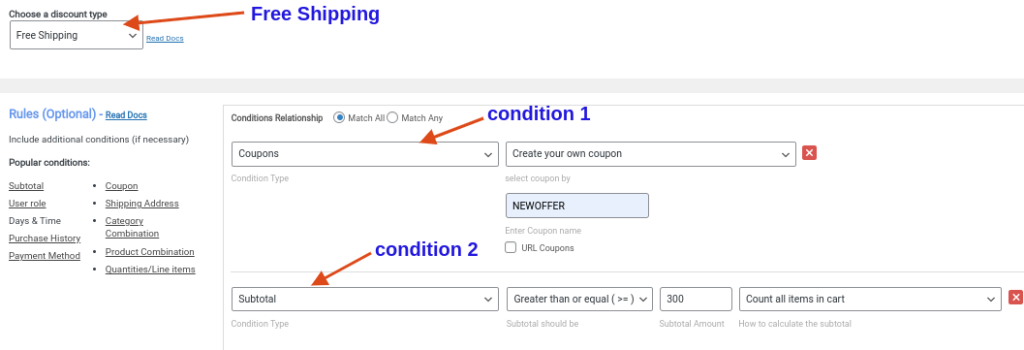
Теперь мы создали купон на бесплатную доставку для WooCommerce.
Лучшие практики для предложения купонов в WooCommerce
Предложение купонов — один из самых разумных способов увеличить продажи в вашем магазине WooCommerce. Есть несколько эффективных методов, которым вы можете следовать, чтобы предлагать купоны в WooCommerce, чтобы повысить его эффективность. Рассмотрим каждую практику подробно.
Установите четкие цели. Постановка четких целей чрезвычайно важна перед началом купонной кампании. Например, если вы хотите привлечь новых клиентов, предложите купон на первые покупки. Если вы хотите увеличить продажи определенных продуктов, предложите купон на эти продукты.
Ограничьте использование купона: вам необходимо ограничить использование купона, чтобы избежать любого неправильного использования купона, которое может привести к убыткам. Например, вы можете ограничить использование купона одним клиентом, чтобы избежать чрезмерного использования.
Установите даты истечения срока действия: установка дат истечения срока действия купонов дает вашим клиентам ощущение срочности, чтобы они быстро совершили покупку в вашем магазине. Например, Вы можете предлагать купоны только на определенные праздничные дни.
Предлагайте различные скидки: различные типы скидок, такие как процентные скидки, скидки с фиксированной суммой и бесплатная доставка, могут понравиться более широкому кругу клиентов. Например, предложение купона на скидку 20% или купона на бесплатную доставку предоставляет покупателям различные варианты и увеличивает шансы на получение купона.
Тестируйте и оптимизируйте: вы можете протестировать различные типы купонов и предложений, чтобы увидеть, какие из них наиболее эффективны, и соответствующим образом скорректировать свои стратегии. Например, сравните купон со скидкой 10% с купоном на бесплатную доставку, чтобы увидеть, какой из них работает лучше.
Предлагайте купоны WooCommerce и легко увеличивайте доход своего магазина
Заключение
Купоны WooCommerce — это проверенная маркетинговая стратегия для увеличения продаж в вашем магазине. Купоны могут помочь вам превратить случайных посетителей в ваших розничных покупателей. Мало того, купоны имеют ряд преимуществ для вашего магазина, таких как привлечение новых клиентов, удержание постоянных клиентов, устранение избыточных запасов и многое другое. Нелегко создать свой магазин WooCommerce без купонов.
Чтобы легко и быстро создавать купоны, вы можете использовать плагин кода купона WooCommerce, например «Правила скидок для WooCommerce». С помощью этого плагина вы также можете создавать купоны других типов, такие как купоны новых пользователей, купоны следующего заказа, смарт-купоны и многое другое.
1. Чтобы создать код купона в WooCommerce, перейдите в панель управления WordPress->WooCommerce->Маркетинг->Купоны.
2. Нажмите Добавить купон.
3. Введите код купона.
4. Выберите тип скидки и установите значение.
5. Опубликуйте купон.
Да, у WooCommerce есть купоны с ограниченными возможностями.
1. Чтобы сгенерировать код купона в WooCommerce, перейдите в панель управления WordPress-> WooCommerce-> Маркетинг-> Купоны.
2.Нажмите «Добавить купон».
3. Теперь нажмите кнопку «Создать код купона».
4.Выберите тип скидки и установите значение.
5.Опубликуйте купон.
1. Чтобы автоматически сгенерировать код купона в WooCommerce, перейдите в панель управления WordPress-> WooCommerce-> Маркетинг-> Купоны.
2.Нажмите «Добавить купон».
3. Теперь нажмите кнопку «Создать код купона», чтобы автоматически сгенерировать код купона.
4.Выберите тип скидки и установите значение.
5.Опубликуйте купон.
Чтобы создать купон на бесплатный продукт в WooCommerce, установите и активируйте плагин «Правила скидок для WooCommerce».
1. Перейдите в панель инструментов WordPress->WooCommerce->Woo Discount Rules.
2.Нажмите кнопку «Добавить новое правило».
3. Дайте имя правилу и выберите тип скидки: «Купи X, получи X» или «Купи X, получи Y».
4. В разделе фильтров выберите продукты, за которые вы хотите предоставить бесплатные продукты.
5. В разделе скидки выберите тип скидки «Бесплатно», установите значение и выберите бесплатный продукт.
6. Сохраните и включите правило.
1. Чтобы найти купоны в WooCommerce-> перейдите в панель управления WordPress-> WooCommerce-> Маркетинг-> Купоны.
2.Нажмите «Добавить купон».
3. Теперь создайте код купона.
4.Выберите тип скидки и установите значение.
5.Опубликуйте купон.
1. Чтобы добавить поле купона в WooCommerce, перейдите в панель управления WordPress-> WooCommerce-> Маркетинг-> Купоны.
2.Нажмите «Добавить купон».
3. Теперь создайте код купона.
4.Выберите тип скидки и установите значение.
5.Опубликуйте купон.
1. Чтобы найти код купона в WooCommerce-> перейдите в панель управления WordPress-> WooCommerce-> Маркетинг-> Купоны.
2.Нажмите «Добавить купон».
3.Теперь введите код купона.
4.Выберите тип скидки и установите значение.
5.Опубликуйте купон.
1. Чтобы добавить код купона в WooCommerce Checkout, перейдите в панель управления WordPress-> WooCommerce-> Маркетинг-> Купоны.
2.Нажмите «Добавить купон».
3.Теперь введите код купона.
4.Выберите тип скидки и установите значение.
5.Опубликуйте купон.
